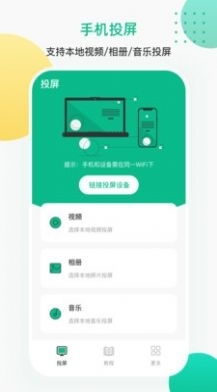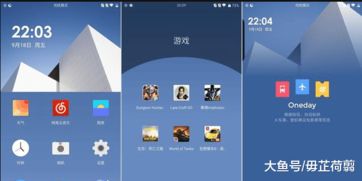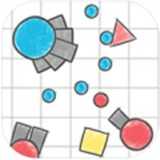安卓12系统升级教程,轻松掌握系统更新与优化技巧
时间:2025-02-22 来源:网络 人气:
亲爱的手机控们,是不是对安卓12系统的新鲜功能垂涎欲滴呢?别急,今天就来手把手教你如何轻松升级到安卓12系统,让你的手机焕然一新,体验前所未有的流畅与智能!
升级前的准备:
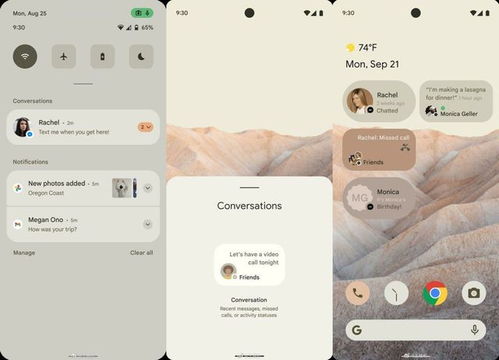
在开始这场系统升级的冒险之前,咱们得做好充分的准备,就像打怪升级前的装备一样重要哦!
1. 电量充足:别让手机在关键时刻掉链子,电量至少要保持在50%以上,以防升级过程中突然没电。
2. 开启OEM解锁和USB调试:进入手机设置,找到“开发者选项”,开启“OEM解锁”和“USB调试”功能,为接下来的操作做好准备。
3. 安装ADB工具包和驱动程序:在电脑上下载ADB工具包和手机驱动程序,确保电脑能识别你的手机。
4. 下载TWRP和系统镜像文件:根据你的手机型号,在网络上找到对应的TWRP 3.6.0以上版本和系统镜像文件,准备好这些,咱们就可以大干一场了!
解锁Bootloader:

Bootloader就像是手机的“启动密码”,解锁它才能进行下一步操作。下面是解锁Bootloader的步骤:
1. 进入Fastboot模式:手机关机后,同时按住音量下键和电源键,直到出现Fastboot界面。
2. 连接电脑:用USB数据线将手机连接到电脑。

3. 解锁命令:在电脑的命令行窗口中输入以下命令:
```
fastboot oem unlock
```
4. 确认解锁:手机屏幕上会出现确认解锁的提示,用音量键选择“确认”,然后按电源键确定。
刷入TWRP Recovery和系统:
解锁Bootloader后,咱们就可以刷入TWRP Recovery和系统了,让手机焕然一新!
1. 复制文件:将下载的TWRP镜像文件和系统镜像文件复制到ADB工具目录下。
2. 刷入TWRP:在命令行窗口中输入以下命令:
```
fastboot flash recovery twrp.img
```
命令执行完成后,手机会自动重启并进入TWRP界面。
3. 清除数据:在TWRP主界面中,选择“Wipe”,然后勾选“Dalvik/ART Cache”、“System”、“Data”和“Cache”,滑动下方滑块确认清除。
4. 刷入系统:返回主界面,选择“Install”,找到你的系统镜像文件,滑动下方滑块确认刷入。
5. 重启手机:刷入完成后,返回主界面选择“Reboot”,重启手机进入新系统。
注意事项:
1. 备份数据:在刷机前,请务必备份好手机中的重要数据,以免刷机失败或意外导致数据丢失。
2. 官方升级:如果你不想冒险,可以选择官方提供的系统升级路径,通常在手机的设置中就能找到升级选项。
3. 谨慎操作:刷机有风险,操作需谨慎,如果对手机系统不太了解,建议寻求专业人士的帮助。
:
通过以上步骤,你就可以轻松地将手机升级到安卓12系统,享受全新的功能和流畅体验了。不过,记得在升级前备份好数据,以免造成不必要的损失哦!
现在,就让我们一起开启这场系统升级的冒险之旅吧!让你的手机焕然一新,迎接更美好的未来!
相关推荐
教程资讯
教程资讯排行